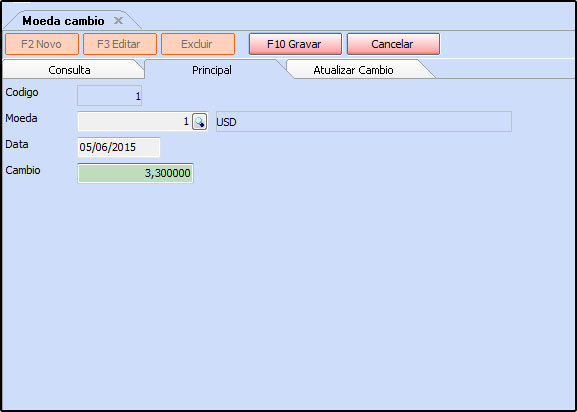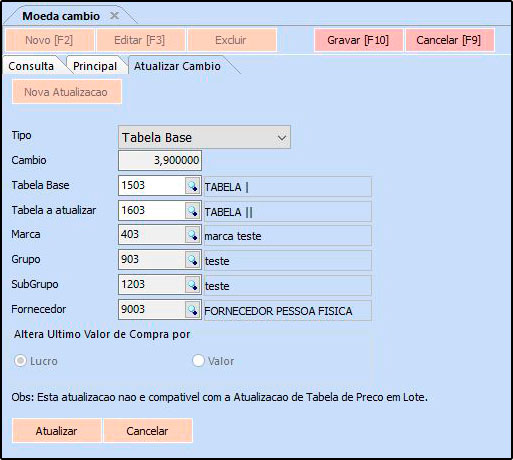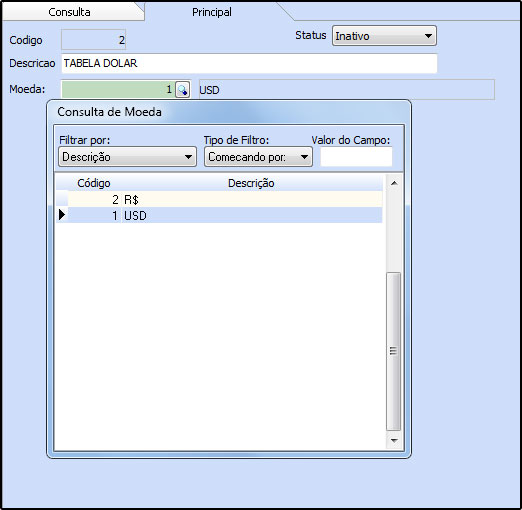Como Cadastrar Moedas Câmbio (Futura Server)? – FS58
Publicado em: 13 de julho de 2015
Sistema: Futura Server
Caminho: Cadastros>Geral>Moeda Câmbio
Referência: FS58
Versão: 2019.05.20
Como funciona: A tela de Moeda Câmbio é utilizada para efetuar o controle de conversão de câmbio sendo possível atualizar a tabela de preço conforme o valor da moeda.
Para efetuar este procedimento acesse o caminho indicado acima, clique em F2 Novo e o sistema vai abrir a tela abaixo:
Após acessar a tela preencha os seguintes campos:
Moeda: Insira a moeda cadastrada anteriormente;
Data: Insira a data em que o valor da moeda foi alterado;
Câmbio: Preencha o valor de câmbio atual referente a esta moeda.
Após esse procedimento clique em F10 Gravar e o sistema irá perguntar se deseja atualizar a tabela de preço.
Ao clicar em Sim o sistema vai abrir a aba Atualizar Câmbio:
Ao acessar a aba é necessário preencher:
Tipo: Selecione qual sera o tipo de atualização por Tabela Base ou Último Valor de Compra;
Câmbio: Insira o valor de câmbio que será usado como base para atualizar as tabelas;
Tabela Base: Insira a tabela de preço que será usada como base para poder atualizar a outra determinada tabela, como por exemplo: tabela com os valores de venda em R$.
Tabela a atualizar: Insira a tabela de preço que terá os seus valores alterados de acordo com o câmbio informado e a tabela base que foi inserida.
Marca: Para filtrar a atualização de produtos específicos, pode-se indicar a marca do produto neste campo;
Grupo e Subgrupos: Também é possível definir os produtos através do grupo e subgrupo, basta preencher estes campos.
Fornecedor: Caso necessário também é possível inserir o fornecedor respectivo ao produto;
Altera Ultimo Valor de Compra por: Caso a opção Tipo estiver como Ultimo Valor de Compra, este campo ficará habilitado para selecionar se deseja atualizar por Lucro ou Valor.
Após indicar as tabelas clique em Atualizar e o sistema vai atualizar os valores da tabela de preço escolhida em seus determinados produtos.
Vale lembrar que no cadastro das tabelas a moeda precisa estar indicada, conforme mostra a imagem abaixo: